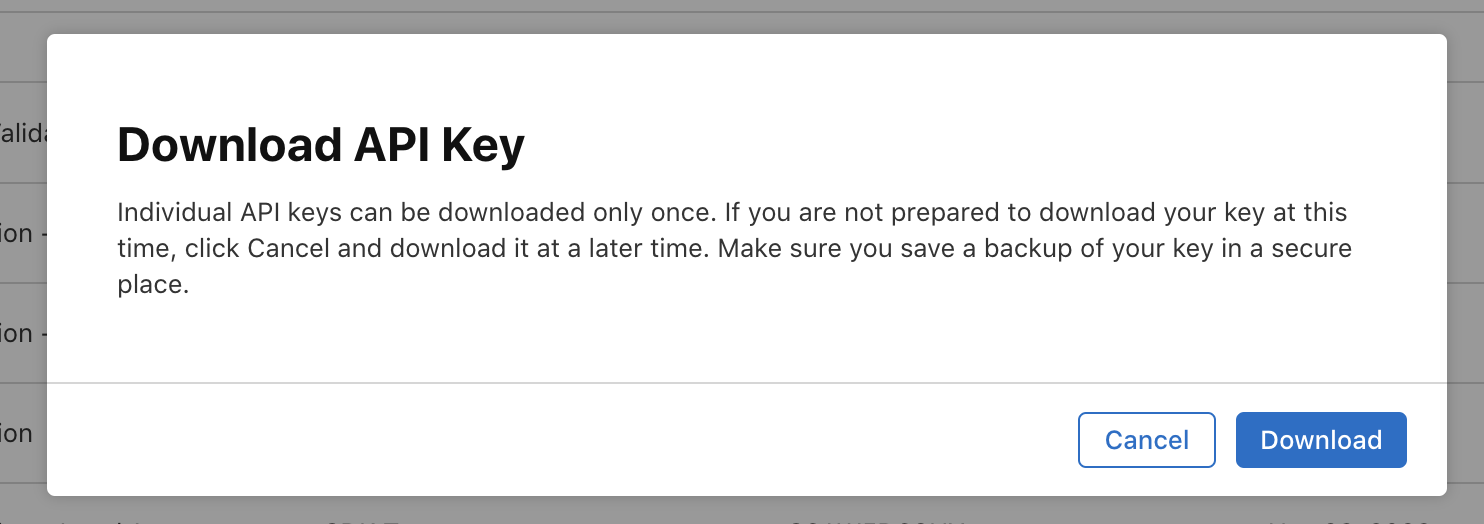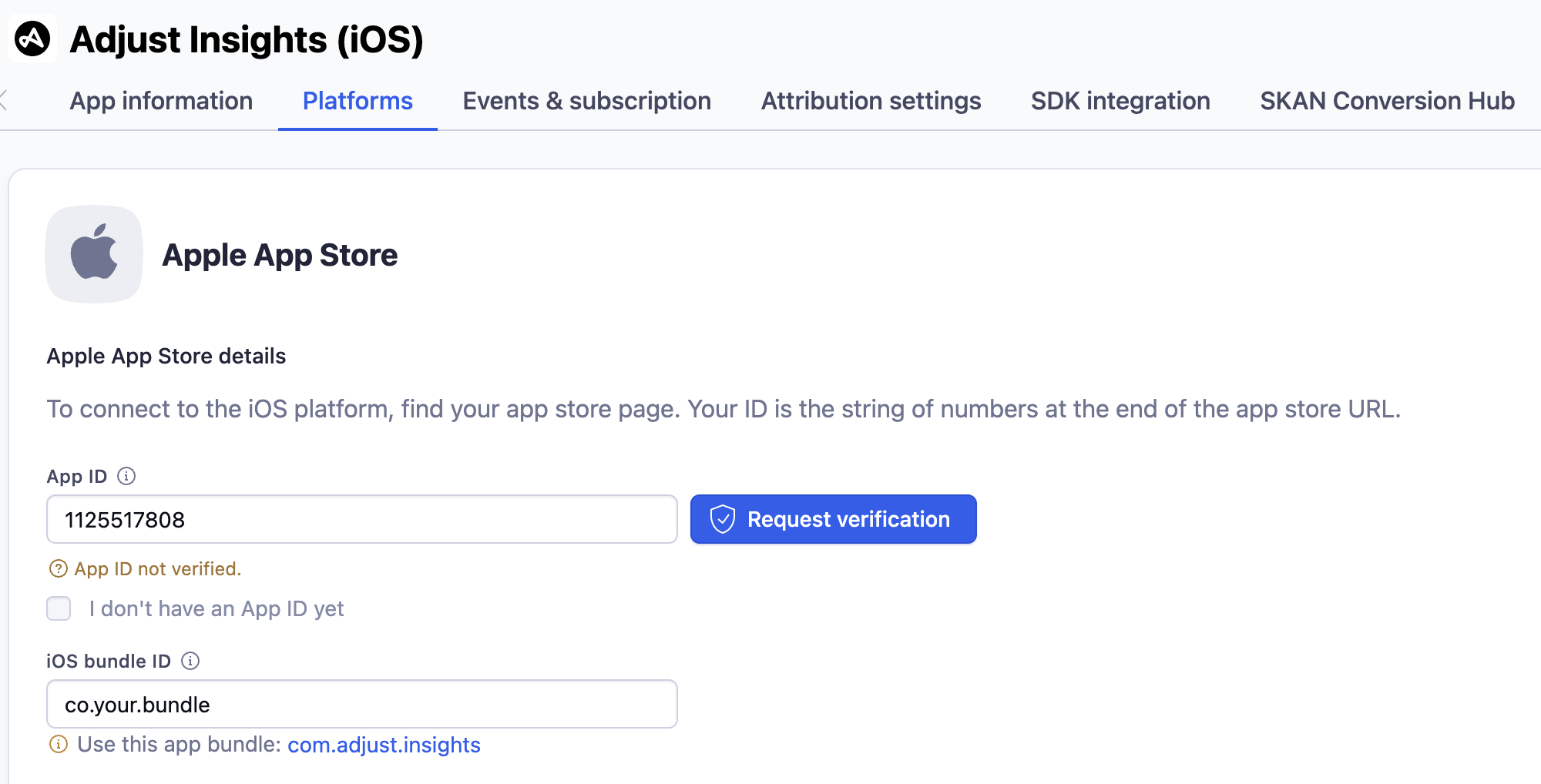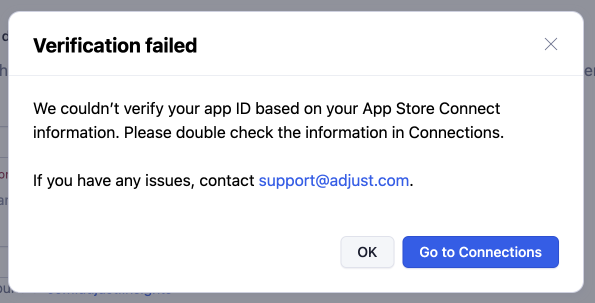Verificação do app iOS
Um app iOS precisa ser verificado antes que você possa receber quaisquer dados do SKAdNetwork ou configurar mapeamentos de valores de conversão no Conversion Hub. Siga as instruções neste artigo para requisitar e gerenciar sua verificação do app iOS.
Antes de começar
O que você precisa saber antes de começar.
Requisitos
- Permissões de Administrador, Editor ou Editor Personalizado
Por que preciso verificar meu ID do app?
Após a verificação do seu ID de app pela Adjust, você pode usar a solução de SKAdNetwork da Adjust para seu app.
Os postbacks do SKAN são enviados pela Apple à rede que está executando os anúncios, e que pode aprimorar certos campos antes de enviar o postback para a Adjust. O postback pode conter apenas o ID do App da Apple explícito como um identificador que a Adjust pode usar para atribuir esses dados de postback a um aplicativo específico em nosso sistema.
Como o ID do App da Apple está disponível publicamente, a verificação do aplicativo é essencial para manter seus dados seguros. Isso significa que a Adjust pode verificar se você é o proprietário legítimo do aplicativo, e ninguém pode adicionar falsamente o seu aplicativo à conta e receber os dados de postback do SKAN dele.
1. Faça o login na App Store Connect com seu ID da Apple
Faça o login na sua conta da App Store Connect usando seu ID da Apple.
2. Obtenha os parâmetros de autenticação
A Adjust requer os seguintes parâmetros para gerar um Token Web JSON (JWT) e autorizar solicitações à API da App Store Connect.
| Parâmetro Auth | Definição | Exemplo |
|---|---|---|
| ID do Emissor | Seu ID do emissor ou Issuer ID da página de chaves da API na App Store Connect. | 57246542-96fe-1a63-e053-0824d011072a |
| ID da chave | Seu ID de chave privada (Key ID) da página de chaves da API (API Keys) na App Store Connect. | 2X9R4HXF34 |
| Chave da API da App Store Connect | Sua chave da API P8, baixada da App Store Connect. Autoriza o acesso aos dados do seu app na App Store Connect.
| -----BEGIN PRIVATE KEY-----MIGTAgEAMBMGByqGSM49AgEGCCqGSM49AwEHBHkwdwIBAQQgNxUqm0R2vt4IrLAQr9gfDPixwSxH9wJZ6NV3X0ax4eWgCgYIKoZIzj0DAQehasda2ANCAAQx53AlofI4Of54lbR04A6D2QMbe0mt8+JtRHkJJCEUesUfySoZsm2jeh3qodLE0pZ2Rayv26qFMKuKEwemB2Op-----END PRIVATE KEY----- |
Encontre o ID do emissor
- Na App Store Connect, selecione o ícone de Usuários e Acesso.
- Selecione a aba Integrações.
- No menu de Tipo de chave à esquerda, selecione a API App Stpore Connect.
- No topo da página, próximo ao Issuer ID ou ID do emissor, selecione para copiar ou Copy.
Gere uma nova chave da API
A API do App Store Connect autoriza o acesso aos dados do seu aplicativo no App Store Connect. Recomendamos gerar uma chave de API dedicada à verificação da Adjust. O compartilhamento da chave da API do App Store Connect com a Adjust não fornece nenhum serviço à Adjust e é necessário para o processo de verificação do seu aplicativo iOS.
Selecione Gerar chave da API (Generate API Key) ou o ícone de + para criar uma nova chave.
- Se ainda não tiver requisitado o acesso à API na sua conta da App Store Connect account, complete a requisição.
No campo Nome (Name) , insira um nome para a chave.
No campo Acesso (Access) , selecione
Developercomo função.Selecione Gerar (Generate) .
Sua nova chave da API aparecerá na lista de chaves ativas com seu ID;
Na chave gerada, passe o mouse por cima do valor na coluna ID da chave (Key ID). Selecione o link Copiar ID da chave (Copy Key ID) .
Selecione o ícone de Download (
 ).
).Selecione Download para seguir.
Copie toda a chave da API da App Store Connect no arquivo baixado.
3. Conecte-se à App Store Connect em Conexões
Na visão geral de Conexões , selecione + Nova conexão .
Encontre
App Store Connectna lista de parceiros.Selecione Verificação do app iOS como o serviço.
Insira seu ID de chave ou Key ID .
- Essa é a chave que você copiou em Gere uma nova chave de API - Etapa 6.
Insira seu Issuer ID .
- Essa é a chave que você copiou em Gere uma nova chave de API - Etapa 4.
Cole a sua chave privada ou Private key .
- Essa é a chave que você copiou em Gere uma nova chave de API - Etapa 9.
Selecione Conectar .
Após solicitar a conexão à sua conta, a Adjust gera um token web JSON (JWT) e solicita infomações específicas do app a partir da API App Store Connect.
Se os parâmetros de autenticação que inseriu forem válidos, a conexão estará configurada. Se houver algum problema com os valores inseridos, você verá um erro.
4. Solicite a verificação do app no AppView
Para solicitar a verificação do seu ID do app, siga estes passos no painel da Adjust:
- Vá para AppView > Todos os aplicativos.
- Selecione seu app a partir da lista.
- Selecione a aba Plataformas .
- Em
Apple App Store, insira seu ID do app . - Selecione Solicitar verificação .
- Confira o status da verificação do ID do app como um emblema no ícone da App Store.
 Verificação do ID de app solicitada, mas ID de app não verificado – ícone da App Store exibe um emblema vermelho com uma mensagem de verificação solicitada do ID de app iOS .
Verificação do ID de app solicitada, mas ID de app não verificado – ícone da App Store exibe um emblema vermelho com uma mensagem de verificação solicitada do ID de app iOS . ID de app verificado – ícone da App Store exibe um emblema verde com uma mensagem de ID de app iOS verificado .
ID de app verificado – ícone da App Store exibe um emblema verde com uma mensagem de ID de app iOS verificado .
Se houver um problema com a sua verificação, uma janela será aberta avisando que a verificação falhou.
Se ainda não tiver inserido seus parâmetros de autenticação em Conexões, selecione Ir para Conexões e siga os passos descritos na seção "Conecte-se à App Store Connect em Conexões" neste artigo.
Se você já tiver inserido seus parâmetros de autenticação em Conexões , confira se o ID do app inserido no painel da Adjust corresponde ao ID do app na App Store Connect.
Depois de inserir os parâmetros de autenticação em Conexões e de confirmar se o ID do app está correto, selecione Solicitar verificação novamente. Se ainda estiver vendo a janela de erro, isso indica que há outro problema (por exemplo, os parâmetros de autenticação são válidos, mas referem-se a outra conta da App Store Connect). Entre em contato com seu representante da Adjust ou escreva para support@adjust.com para receber ajuda.
5. Remova a conexão e revogue a chave
A Adjust só precisa da conexão com a API da App Store Connect para uma única verificação dos seus apps iOS. Depois de confirmar se a verificação está completa, recomendamos remover a conexão como uma medida proativa de segurança. Siga os passos abaixo no painel da Adjust para remover a conexão:
- Em DataWorks , selecione Conexões .
- Na lista de parceiros, selecione App Store Connect .
- Na coluna Ações, selecione o ícone Deletar
.
- Selecione Deletar .
Quando tiver terminado a verificação dos apps iOS, você pode revogar a chave da API criada no App Store Connect seguindo estes passos:
- Faça o login na sua da App Store Connect usando um ID da Apple com função de administrador e com acesso aos seus apps.
- Selecione o ícone de Usuários e Acessos (Users and Access) .
- Selecione a aba Chaves (Keys) .
- No lado direito da seção de chaves ativas , selecione o botão Editar (Edit) .
- Selecione a caixa de seleção do lado esquerdo de cada chave que quiser revogar.
- Selecione Revogar chave (Revoke key) .
- Selecione Revogar (Revoke) .
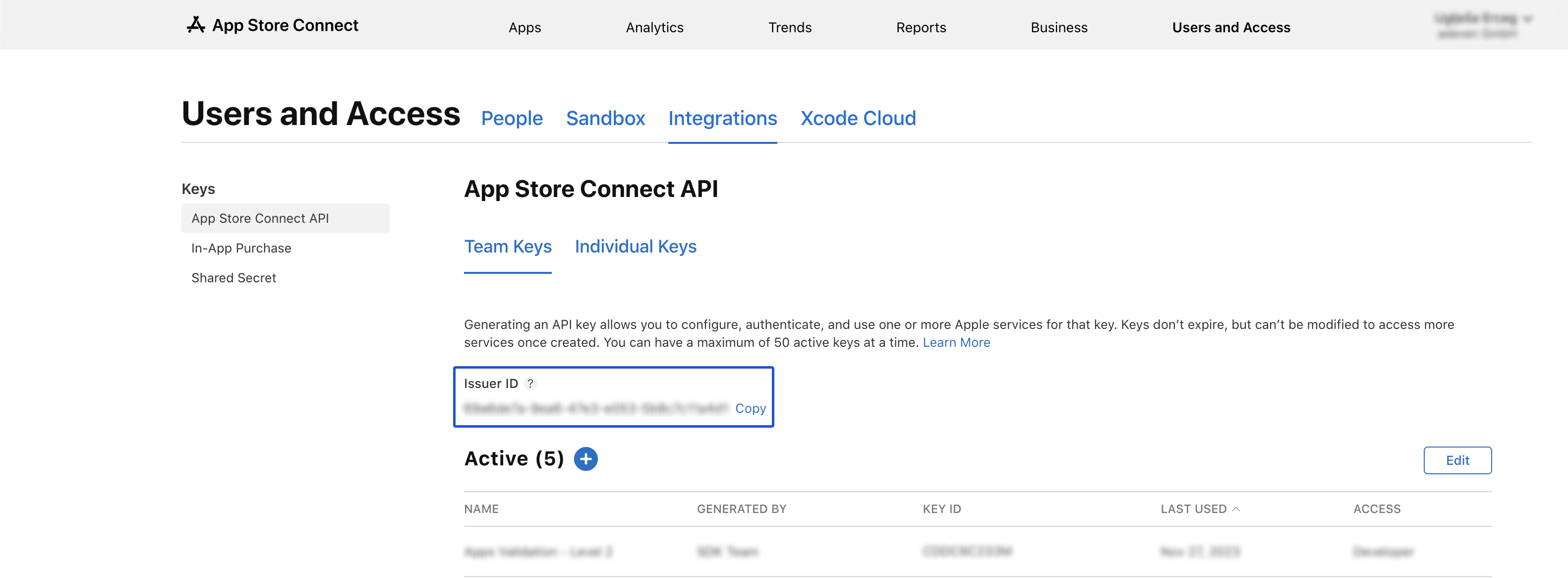
 ).
).